P: ¿Puedo descargar música de Spotify a mi computadora?
R: Es bastante fácil hacerlo y hay más de una manera.
La suscripción a Spotify Premium brinda acceso a su función sin conexión, lo que le permite descargar canciones de Spotify dentro de la aplicación de escritorio para escucharlas ininterrumpidamente en su PC, independientemente de las conexiones de red. Además del método oficial, también puedes explorar enfoques alternativos en plataformas como los foros de Reddit o GitHub para guardar canciones de Spotify en tu computadora como archivos locales.
Entre todas las opciones, ¿cuál es buena para usar? En esta publicación, presentaremos 4 formas viables que incluyen herramientas profesionales como TuneFab Spotify Music Converter, para mostrarle cómo descargar música de Spotify a su computadora fácilmente para escucharla sin conexión. ¡Sigue leyendo y comienza!
- Método 1. Descargar música de Spotify a la computadora sin Premium 🔥
- Método 2. Descargar canciones de Spotify a la computadora en línea
- Método 3. Guarde las canciones de Spotify en la computadora a través de la aplicación de escritorio Spotify
- Método 4. Descargue música de Spotify a la computadora mediante la herramienta de escritorio gratuita
- Una comparación de los métodos para descargar música de Spotify a la PC
- Preguntas frecuentes sobre la descarga de música de Spotify a la computadora
1. Cómo descargar música de Spotify a la computadora sin Premium
Para descargar canciones de Spotify a las computadoras, TuneFab Spotify Music Converter es una opción de excelente rendimiento que puede ayudar con el menor esfuerzo. Al integrarse con el reproductor web oficial de Spotify, no se requiere ninguna aplicación de Spotify. Simplemente iniciando sesión en su cuenta gratuita, podrá acceder a la biblioteca de música completa de Spotify para descargar canciones de Spotify gratis en computadoras con una calidad de música de hasta 320 Kbps. Mejor aún, este programa de primera categoría puede ser utilizado por todos los usuarios de Spotify, ya sean suscriptores o usuarios gratuitos.
No solo eso, TuneFab Spotify Music Converter ahora ofrece una prueba gratuita de 14 días, puede instalarlo directamente y descargar música de Spotify libremente a las computadoras sin costo alguno.
100% seguro
100% seguro
👍 Características clave de TuneFab Spotify Music Converter:
● Convierta el contenido de Spotify a archivos MP3, M4A, WAV, FLAC, AIFF, ALAC y AAC sin DRM.
● Convierta por lotes música de Spotify a una velocidad hasta 35 veces más rápida
● Ofrezca configuraciones personalizables de frecuencia de muestreo/tasa de bits para guardar canciones de Spotify en alta calidad.
● Proporcionarle ajustes preestablecidos de salida personales para títulos de archivos de audio y archivos de carpetas.
● Conservaremos la información completa de la etiqueta ID3 para facilitar la administración de la música sin conexión
Gracias a su interfaz fácil de entender y su funcionalidad intuitiva, TuneFab Spotify Music Converter se considera uno de los Los mejores descargadores de música de Spotify. ¡Ahora, sigue la guía para aprender cómo descargar música de Spotify a tu computadora con ella!
PASO 1. Inicie sesión en TuneFab Spotify Web Player
Inicie TuneFab Spotify Music Converter después de procesar la instalación del software en su computadora. Después de ingresar al reproductor web incorporado de Spotify desde su interfaz principal, presione el ícono "INICIAR SESIÓN" en la esquina superior derecha para iniciar sesión a través de su cuenta de Spotify.

PASO 2. Seleccione las listas de reproducción de Spotify para descargar a la computadora
Después de iniciar sesión en la cuenta, podrá buscar y acceder a las canciones, listas de reproducción o podcasts de Spotify que desee descargar a su computadora a través del reproductor web incorporado y luego arrastrarlos directamente a la lista de conversión en el lado derecho.

PASO 3. Ajuste la configuración de salida
Cuando se agregan canciones de Spotify, puede ajustar el formato de salida, la frecuencia de muestreo y la tasa de bits para descargar canciones de Spotify a su computadora según sus requisitos. En general, MP3 es el formato más recomendado para exportar música de Spotify a su computadora, ya que los archivos MP3 son compatibles con la mayoría de los dispositivos e incluso puede grabarlos en CD para reproducción sin conexión.

Además, puede ingresar a la pestaña "General" para seleccionar la ubicación de salida de las canciones convertidas y configurar una carpeta para permitir que las canciones se archiven directamente en ella.
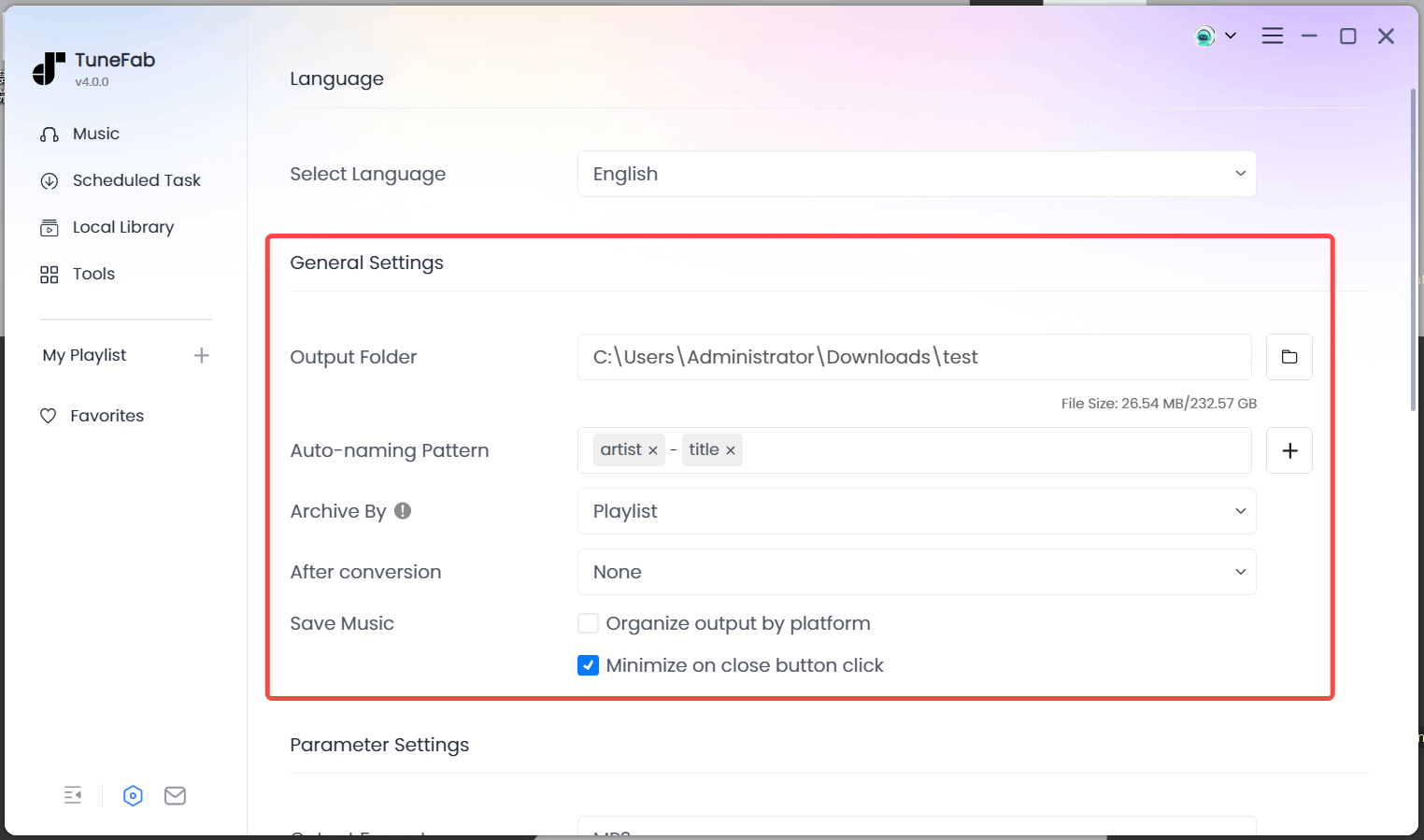
PASO 4. Descarga canciones de Spotify a la computadora
Finalmente, simplemente presione el ícono "Convertir todo", luego TuneFab Spotify Music Converter procesará la descarga de música de Spotify a la computadora de inmediato. ¡Solo espere pacientemente hasta que se complete la conversión, luego podrá obtener los archivos de Spotify Music sin DRM guardados en su computadora para escucharlos sin conexión!

Después de descargar canciones/listas de reproducción/álbumes de Spotify y guardarlos en su computadora como archivos locales usando TuneFab Spotify Music Converter, Usted puede fácilmente mover música descargada de Spotify a reproductores MP3 u otras unidades externas para no ocupar demasiado espacio de almacenamiento de la computadora y provocar que se detenga.
2. Cómo descargar canciones de Spotify a la computadora en línea
Si está considerando cómo descargar música de Spotify a la computadora sin software, Descargador gratuito de Spotify SpotiDown es el que puede traerte ayuda. es un código abierto Spotify to MP3 Converter en línea que está disponible para que los usuarios de todos los dispositivos descarguen canciones de Spotify como archivos MP3 sin conexión. Ahora, comprendamos cómo funciona SpotiDown y veamos cómo guardar canciones de Spotify en la computadora de forma gratuita usando este descargador en línea.
📌 Consejos: Este descargador de Spotify en línea solo le permite descargar pistas individuales de Spotify. Si lo necesitas descargar por lotes listas de reproducción de Spotify o álbumes, TuneFab Spotify Music Converter Será una mejor opción.
100% seguro
100% seguro
Paso 1. En primer lugar, debe abrir la plataforma Spotify en la web o usar su software de escritorio para acceder a la canción de Spotify que desea descargar a su computadora, luego copie su URL.
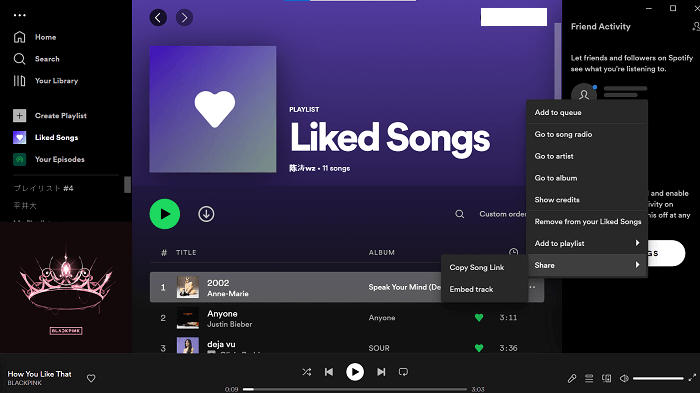
Paso 2. Luego, abra SpotiDown Free Spotify Downloader en una página web para navegar a la herramienta en línea. Al pegar la URL de la canción de Spotify en la barra de marco y presionar el ícono "Descargar", la herramienta procesará la conversión por usted.
Paso 3. Una vez que la canción de Spotify completa el proceso de descarga, puede acceder a "Descargar" carpeta que lo guarda en su computadora, ¡e inicie la transmisión de música sin la aplicación Spotify de inmediato!
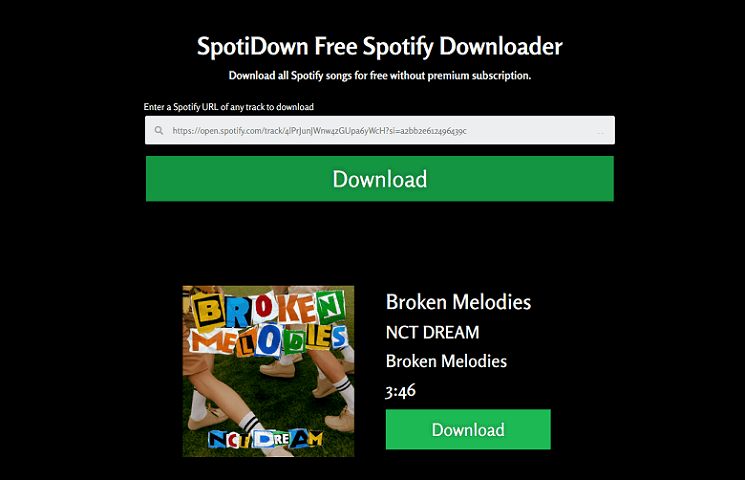
3. Cómo guardar canciones de Spotify en la computadora a través de la aplicación de escritorio Spotify
Si has pagado para actualizar a Spotify Premium, puedes descargar canciones de Spotify a tu computadora dentro de software de escritorio spotify Directamente. Cuando hayas activado la suscripción, podrás acceder a la función de descarga para procesar directamente las descargas de Spotify Music dentro del software no disponible en el reproductor web de Spotify.
Sin embargo, cabe señalar que las canciones descargadas sólo se pueden reproducir dentro de la aplicación oficial en la computadora porque están cifradas con DRM. Incluso si accede a estas canciones descargadas de Spotify, no podrá transmitirlas directamente. Para superar esos límites, puede obtener ayuda de TuneFab Spotify Music Converter, para descargar canciones de Spotify como archivos de música sin DRM. Por lo tanto, se pueden transmitir sin limitaciones.
Aquí se explica cómo descargar canciones de Spotify a la computadora con la suscripción oficial de Spotify Premium en el software de escritorio de Spotify:
Paso 1. Inicie el software de escritorio Spotify bien instalado y ábralo para iniciar sesión a través de su cuenta Spotify Premium.
Paso 2. Navegue para acceder a la lista de reproducción que desea descargar para escucharla sin conexión en la computadora. Luego abra la página de la lista de reproducción.
Paso 3. Toque directamente el ícono de descarga para procesar la descarga de canciones de Spotify una por una de inmediato. Una vez terminado, puede habilitar el "Modo sin conexión" en la aplicación Spotify para disfruta de las descargas de Spotify sin la red.
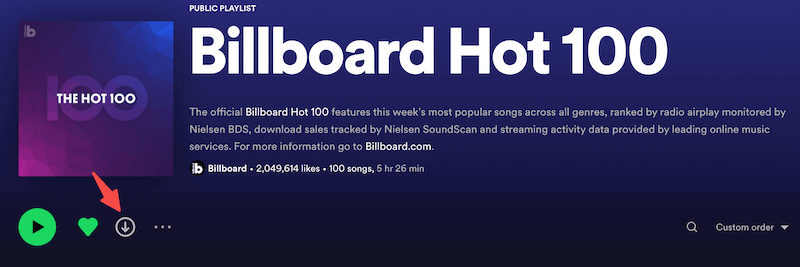
4. Descargue Spotify Music a la computadora mediante la herramienta de escritorio gratuita
Además del software para PC mencionado anteriormente, existe otro programa de descarga gratuito de Spotify: SpotiFlyer para ayudarte a descargar música de Spotify a tu computadora. Es compatible con Android, Windows, Mac, Linux y más, lo que te permite descargar música de Spotify a tu computadora y escucharla sin conexión de forma gratuita. Sin embargo, la desventaja es que necesitas tener FFmpeg en tu computadora para ejecutar este programa, y a menudo es propenso a errores, lo que hace que las descargas de canciones fallen.
📌 Consejos: Si no tienes conocimientos informáticos relevantes, puedes intentarlo. TuneFab Spotify Music Converter como alternativa. Se puede instalar en su computadora Windows/Mac sin ninguna preparación previa, lo cual es fácil y estable de usar.
100% seguro
100% seguro
Estos son los pasos para usar SpotiFlyer para descargar canciones de Spotify a su computadora.
Paso 1. Copie la URL de las canciones de Spotify que desee desde la aplicación Spotify o el reproductor web.
Paso 2. Ejecute SpotiFlyer en su computadora y pegue la URL en la barra de búsqueda para acceder a él.
Paso 3. Elija sus parámetros de salida preferidos y luego haga clic en "Descargar" para guardarlos como archivos MP3 en su computadora.
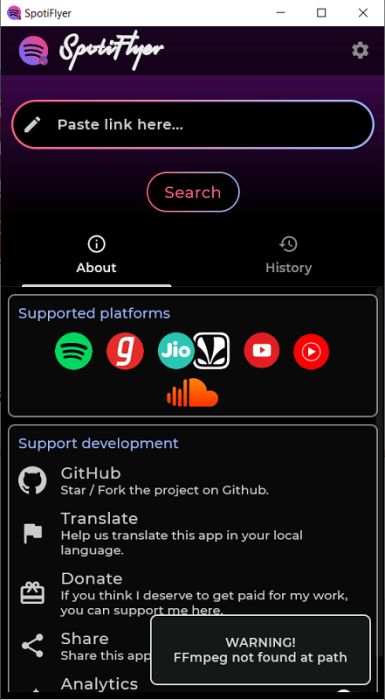
Una comparación de los métodos para guardar canciones de Spotify en la PC
Ahora, hagamos una revisión más de la comparación de estos 4 métodos, desde sus aspectos más destacados y también los pros y los contras, luego elijamos su opción ideal para procesar la descarga de música de Spotify de inmediato.
| Métodos | Descarga de listas de reproducción | Requiere Spotify Premium | Gratis y de pago | Formato de salida | Calidad de salida | Tasa de éxito |
| Utilice TuneFab Spotify Music Converter | ✅ | ❌ | Prueba gratuita disponible | MP3, M4A, WAV, FLAC, AIFF, ALAC y AAC | Máximo (hasta 320 kbps) | 100% de trabajo |
| Utilice Herramienta en línea | ❌ | ❌ | Plan Free | MP3 | Mediana | Mediana |
| Utilice Función de descarga premium de Spotify | ✅ | ✅ | A partir de US$10.99/mes | archivo protegido por DRM | Alta | Alta |
| Utilice SpotiFlyer | ❌ | ❌ | Plan Free | MP3 | Mediana | Baja |
Entre los 4 métodos, puedes ver claramente la forma de usar TuneFab Spotify Music Converter es el mejor, ya que es multifuncional y fácil de manejar, lo que lleva tu experiencia de escucha de Spotify sin conexión al siguiente nivel.
Preguntas frecuentes sobre la descarga de música de Spotify a la computadora
¿Puedo descargar música de Spotify a mi computadora gratis?
Normalmente, debe suscribirse a Spotify Premium para descargar música de Spotify a las computadoras. Pero aún así, si eres un nuevo usuario de Spotify, puedes obtén Spotify Premium gratis para descargar música de Spotify a tu computadora gratis. Puedes cancelarlo en cualquier momento antes de renovar la suscripción.
Además, el software de terceros como TuneFab Spotify Music Converter también ofrece una prueba gratuita de 14 días que le permite descargar canciones de Spotify a su computadora sin costo alguno. Puede instalarlo e inmediatamente comenzar a guardar Spotify Music en computadoras como archivos MP3 ahora.
¿Cómo encuentro canciones exportadas de Spotify en el almacenamiento de la computadora?
En términos generales, las canciones de Spotify descargadas desde el software de escritorio oficial se guardarán en el disco C de Windows y la carpeta específica es: "C:\Users\AppData\Local\Spotify\Storage".
Por el contrario, si es usuario de Mac, la ubicación de descarga de Spotify también es fácil de encontrar y puede ir a: "/Users/"yourusername"/Library/Caches/com.Spotify.Client/storage".
Sin embargo, todas las canciones descargadas serán inaccesibles en Spotify después de que caduque su suscripción a Spotify. Si convierte música DRM a MP3, M4A, etc. con TuneFab Spotify Music Converter, puedes conservar tus descargas de Spotify en tu computadora para siempre e incluso transferirlas a cualquier dispositivo. Para encontrar las canciones locales de Spotify descargadas por TuneFab, puede ir a la pestaña "Finalizado" y hacer clic en "Ver carpeta de salida" para ubicar las descargas de Spotify en su computadora.
¿Por qué Spotify no descarga canciones en mi computadora?
Puede haber varias razones por las que Spotify no descarga canciones en su computadora. Aquí hay algunos problemas potenciales y Algunas formas de resolver el problema de Spotify. si la conexión a internet está bien:
● Suscripción Premium de Spotify: Las descargas son una característica premium. Si encuentras Spotify esperando descargar, confirma que tienes una suscripción a Spotify Premium, ya que las cuentas gratuitas no admiten la escucha sin conexión.
● Límite de dispositivo: Spotify tiene un límite en la cantidad de dispositivos que pueden descargar música. Compruebe si ha alcanzado el límite máximo de dispositivos y elimine los dispositivos innecesarios.
● Espacio de almacenamiento: Asegúrese de que su computadora tenga suficiente espacio de almacenamiento para acomodar las canciones descargadas. Si su almacenamiento está lleno, Spotify no podrá descargar contenido adicional.
● Caché corrupta: A veces, los datos almacenados en caché pueden causar problemas. Intente borrar el caché en la configuración de Spotify.
Si el problema persiste después de verificar estos factores comúnmente observados, puede contacta con el centro de soporte oficial de Spotify para asistencia personalizada.
¿Puedo mover música descargada de Spotify desde la computadora a un disco externo?
Después de conectar el disco externo a la computadora, puede mover fácilmente sus descargas de Spotify a través de "Configuración > Ubicación de almacenamiento sin conexión". Cambie la ubicación a su disco externo y luego presione "Aceptar". Luego, todas las descargas se moverán a él y las descargas futuras se transferirán directamente. almacenado en su disco duro externo.
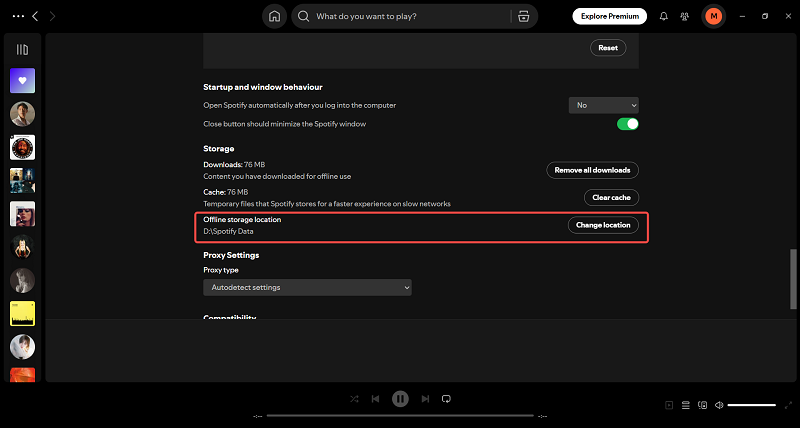
Si utiliza TuneFab Spotify Music Converter, también puede cambiar fácilmente la ubicación de la carpeta de salida de su computadora a su disco duro externo. Presione el ícono de hamburguesa en la barra de menú y luego presione "Preferencias". En "General > Salida", busque y cambie la carpeta de salida.
¿Cómo agregar archivos locales a Spotify en la computadora?
Prepara tus archivos locales en tu computadora, instala la aplicación Spotify y podrás seguir fácilmente los pasos para agregarlos a la aplicación:
Paso 1Haz clic en el ícono desplegable junto a tu perfil y selecciona "Configuración".
Paso 2Vaya a "Archivos locales" y luego a "AGREGAR UNA FUENTE".
Paso 3. Busque la carpeta que contiene sus canciones locales y agréguela.
Conclusión
Por supuesto, la forma más sencilla de descargar música de Spotify al ordenador es suscribiéndose a Spotify Premium y procesándolas directamente en la aplicación de escritorio. Sin embargo, las descargas de Spotify solo se pueden reproducir dentro de la aplicación de Spotify y todas desaparecerán cuando canceles la suscripción.
Entonces, si desea descargar canciones de Spotify a su computadora para reproducirlas en cualquier dispositivo sin limitaciones, y también mantenerlas fuera de línea todo el tiempo que desee, TuneFab Spotify Music Converter es lo que necesitas Ahora, comience con su versión gratuita para probar.




